win10系统是很多电脑用户首选的装机系统,然而有不少用户在使用过程中可能会碰到win10系统注册表来恢复误删便签提示的情况。大部分用户电脑技术都是菜鸟水平,面对win10系统注册表来恢复误删便签提示的问题,无法自行解决。不少用户都来咨询小编win10系统注册表来恢复误删便签提示要怎么处理?其实可以根据以下步骤打开开始菜单,在开始搜索框中,输入“regedit.exe”,按回车键打开注册表编辑器。 如果跳出用户账户控制窗口,请按“是”继续。这样的方式进行电脑操作,就可以搞定了。下面就和小编一起看看解决win10系统注册表来恢复误删便签提示问题详细的操作步骤:
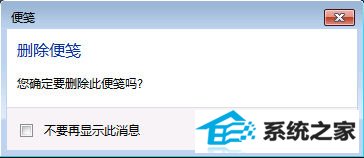
但如果我们在“不再显示此消息”前的选择框内打上勾,下次系统就将不再询问,而直接删除。这样一来,有时一个匆忙或失误,就会把工作中的便签给关掉了。叹息后悔中,又想起删除便签提示的好来,该怎么去恢复呢?别急,下面小易和你一起去把它找回来! 打开开始菜单,在开始搜索框中,输入“regedit.exe”,按回车键打开注册表编辑器。
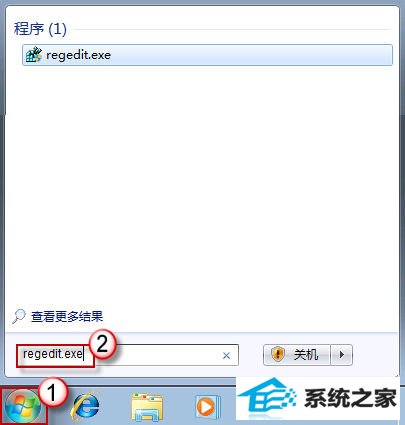
如果跳出用户账户控制窗口,请按“是”继续。
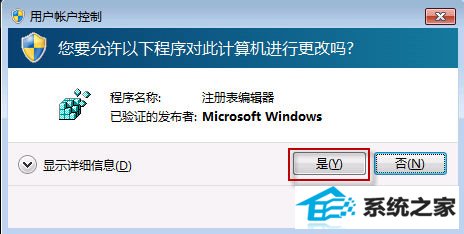
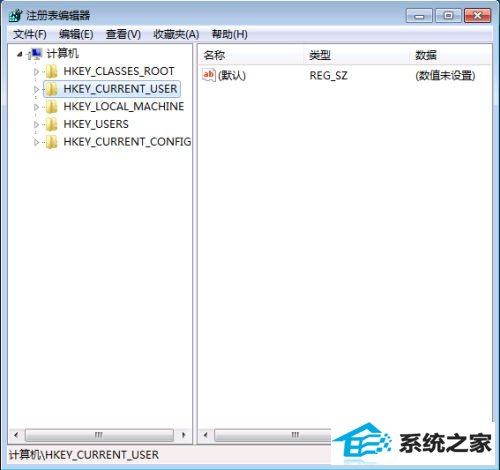
找到以下注册表子项:
HKEY_CURREnT_UsERsoftwareMicrosoftwindowsCurrentVersionAppletsstickynotes
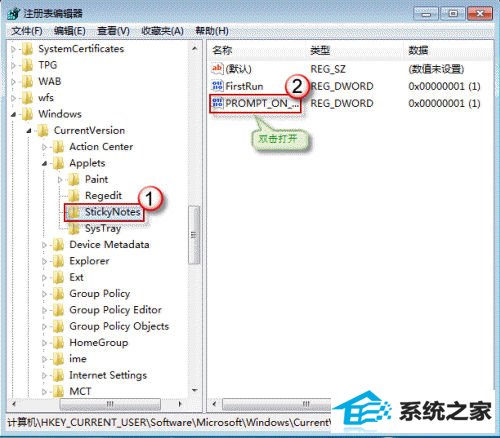
双击 pRoMpT_on_dELETE 注册表项。 在“值”数据框中,键入 00000001,然后单击“确定”。
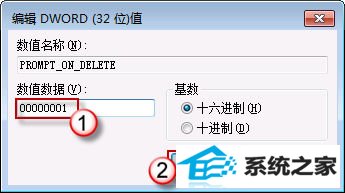
退出注册表。
完成!现在再去删除便签,提示框又会跳出来了。
提醒:
修改注册表具有一定的风险,不恰当的修改可能导致系统不稳定,请谨慎操作。








